4 روش ثبت کسب و کار در گوگل مپ+ حل مشکل ثبت نشدن
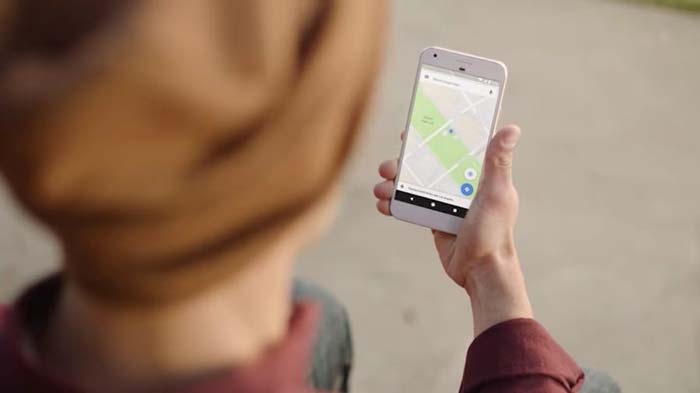
خیلی اوقات پیش می آید که بخواهیم جایی برویم و محل دقیق آن را بلد نباشیم. در چنین مواقعی، گوگل مپ یا همان نقشه گوگل را باز می کنیم و خیلی راحت مکان مورد نظرمان را پیدا می کنیم. در گذشته که گوگل مپ هنوز وجود نداشت، مردم برای رفتن از جایی به جای دیگر با مشکلات زیادی روبرو می شدند و مجبور بودند مسیر را از این و آن سوال کنند.
اما حالا همه چیز تغییر کرده و به لطف وجود گوگل مپ عزیز و فقط با چند کلیک ساده می توانید هر نقطه ای که مد نظرتان است را پیدا کنید.
گوگل مپ به شما امکان می دهد تا هر فروشگاه، مدرسه، خیابان یا هر جای دیگری که می خواهید را پیدا کنید. البته چیزی که خیلی مهم است، اضافه شدن آن مکان به گوگل مپ است. ما در این مقاله قصد داریم درباره این صحبت کنیم که چطور مکان دلخواهمان را به گوگل مپ اضافه کنیم.
اگر قصد دارید مکانی را در گوگل مپ ثبت کنید، می توانید خیلی راحت و با کمک مراحل ذکر شده در این مطلب انجام بدهید. فرقی نمی کند این مکان خانه تان باشد یا یک مدرسه، پارک، فروشگاه یا هر جای دیگری؛ به هر حال ثبت مکان در گوگل مپ کار خیلی آسانی است.
در اینجا نحوه افزودن مکان آموزش داده میشود، خواه از نسخه ویندوز یا از برنامه موبایل iPhone یا Android استفاده کنید.
یک نکته مهم قبل از هر چیز: برای ثبت مکان در گوگل مپ، حتما باید یک اکانت گوگل (جیمیل) داشته باشید. اگر ندارید از اینجا بسازید (اگر هم روش ساخت جیمیل را بلد نیستید این مطلب را بخوانید)
این مطلب جالب را هم ببینید: ۴ سایت برای یافتن عکس شخص همزاد و شبیه شما
روش 1: ثبت مکان در Google Maps (کامپیوتر)
۱- به سایت maps.google.com بروید و با زدن نام کاربری و رمز عبور، وارد حساب کاربری خود شوید.
۲- آدرس را با استفاده از نوار جستجو در گوشه بالا سمت چپ صفحه جستجو کنید.
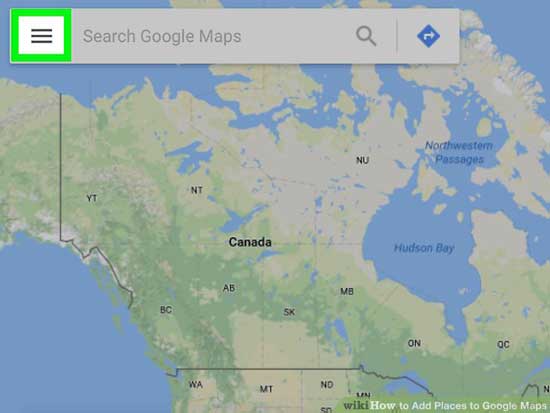
۳- در نوار کناری ظاهر شده روی افزودن مکان فراموش شده یا همان Add missing place کلیک کنید. (تصویر زیر)
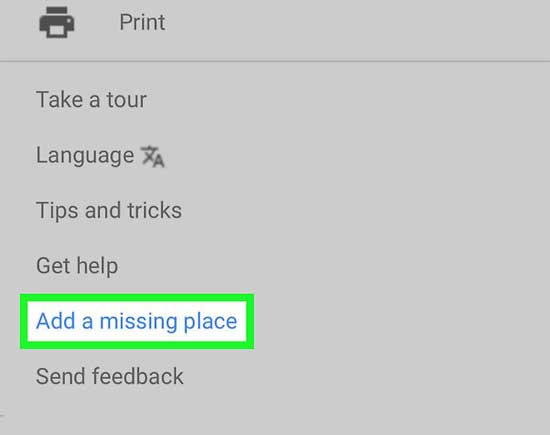
۴- مکان، نام و طبقه آن (این موارد ضروری است) را به علاوه ویژگی های دیگری که می خواهید اضافه شود را در پنجره بازشو اضافه کنید. (تصویر زیر):
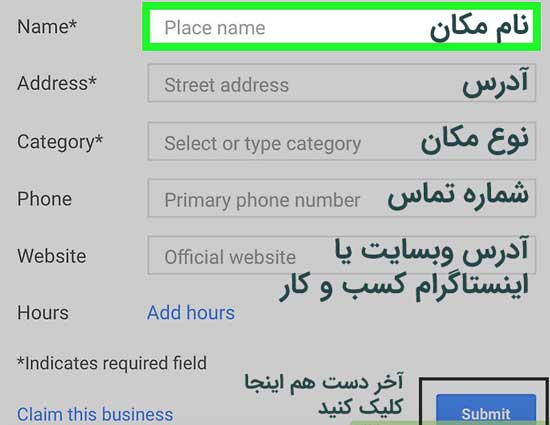
اطلاعات مکان را مانند تصویر بالا به صورت کامل وارد کنید و سپس:
۵- روی «Submit» کلیک کنید. به همین راحتی!
حتما بخوانید: سرچ پیشرفته در گوگل: همه ترفندهای کاربردی برای سرچ کردن در گوگل
روش 2: ثبت مکان در Google Maps (گوشی اندروید و آیفون)
اگر گوشی اندروید دارید، نحوه افزودن مکان به این قرار است:
۱- برنامه Google Maps را باز کنید. (اگر ندارید از اینجا دانلود کنید برای اندروید برای آیفون)
۲- روی سه میله انباشته (با انگشت) بزنید تا منوی کناری باز شود.
۳- گزینه «ارسال بازخورد» را انتخاب کنید و سپس روی گزینه «افزودن مکان گم شده» بزنید تا اضافه شدن انجام بگیرد و یا اگر درست هنگام باز کردن منوی کناری گزینه «افزودن آدرس کم شده» موجود است، روی آن بزنید.

روی گزینه «افزودن مکان گم شده» در فهرست کناری بزنید.
۴- اطلاعات لازم از جمله مکان، نام و طبقه را اضافه کنید.
۵- برای ارسال، نماد هواپیمای کاغذی در گوشه بالا سمت راست صفحه را بزنید.
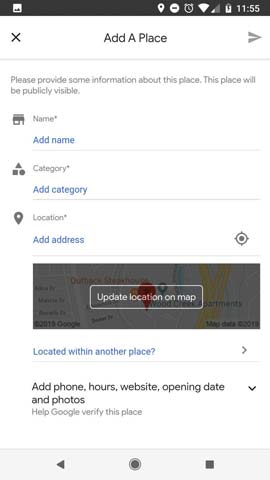
تا جایی که میتوانید اطلاعات وارد کنید و سپس روی نماد هواپیمای کاغذی در گوشه بزنید.
برای کسانی که گوشی آیفون دارند، مراحلی را که باید برای افزودن مکان به Google Maps بردارید آورده شده است:
۱- برنامه Google Maps را باز کنید.
۲- مکان را در نوار جستجو، جستجو کنید.
۳- روی نوار اطلاعاتی که در پایین صفحه قرار دارد، بزنید تا باز شود.

وقتی مکانی را جستجو میکنید، یک منوی کوچک با آدرس در پایین صفحه ظاهر میشود. روی آن بزنید.
۴- روی گزینه «افزودن مکان فراموش شده» در پایین صفحه اطلاعات بزنید.
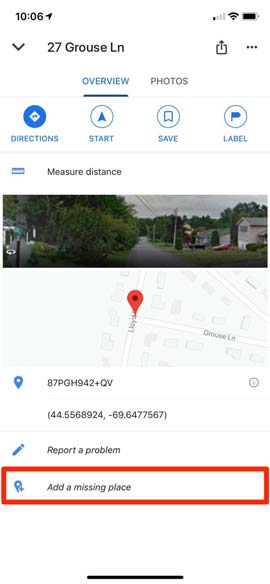
گزینه «افزودن یک مکان فراموش شده» در پایین صفحه است.
۵- اطلاعاتی از قبیل مکان، نام و طبقه آن را به علاوه سایر جزئیاتی که میخواهید اضافه شود را اضافه کنید.
۶- برای ارسال آن روی نماد هواپیمای کاغذی در گوشه بالا سمت راست صفحه ضربه بزنید.
۷- دقت کنید ثبت مکان کمی طول می کشد (تا ۲ هفته)
روش 3: ثبت مکان در Google Maps در گوشی با یک روش دیگر (اگر روش 2 در گوشی موثر نبود)
شما می توانید هر مکانی که می خواهید را به گوگل مپ اضافه کنید. اگر می خواهید این کار را به درستی انجام بدهید باید اول به آن مکان بروید. این کار باعث می شود محل مورد نظرتان به طور صحیح در گوگل ثبت شود.
علاوه بر این می توانید با کمک مرورگر وب و اپلیکیشن گوگل مپ، موقعیت یابی را انجام بدهید. توصیه ما این است که از اپلیکیشن گوگل مپ استفاده کنید. به این ترتیب موقع اضافه کردن مکان به گوگل مپ هیچ مشکلی پیش نخواهد آمد. روند اضافه کردن موقعیت مکانی در مرورگر وب و اپلیکیشن گوگل مپ یکسان است و با هم فرقی نمی کنند.
حتما بخوانید: چگونه عکس یا اسم خود را در گوگل ثبت کنیم؟
قبل از شروع کار، باید اپلیکیشن گوگل مپ خودتان را به روز رسانی کنید. بعد، مراحل زیر را به دقت انجام بدهید.
مرحله 1: لوکیشن را روشن کنید
![ترفند اینترنت [webp-to-jpg output image]](https://jalebamooz.com/wp-content/uploads/2022/01/webp-to-jpg-output-image-10.jpeg)
اول از همه باید ویژگی موقعیت مکانی (GPS) را در موبایل خود روشن کنید. این کار باعث می شود انتخاب مکان دقیق آسانتر شود.
مرحله 2: اپلیکیشن نقشه (maps) را باز کنید
![ترفند اینترنت [webp-to-jpg output image]](https://jalebamooz.com/wp-content/uploads/2022/01/webp-to-jpg-output-image-11.jpeg)
با این کار نسخه به روز شده گوگل مپ در گوشی تان باز می شود.
مرحله 3: روی گزینه contributor ضربه بزنید
![ترفند اینترنت [webp-to-jpg output image]](https://jalebamooz.com/wp-content/uploads/2022/01/webp-to-jpg-output-image-12.jpeg)
این ویژگی فقط در نسخه به روز شده گوگل نشان داده می شود، پس حتما یادتان باشد که برنامه را آپدیت کنید. این گزینه در پایین صفحه قرار دارد. وقتی آن را پیدا کردید رویش ضربه بزنید.
مرحله 4: روی add place کلیک کنید
![ترفند اینترنت [webp-to-jpg output image]](https://jalebamooz.com/wp-content/uploads/2022/01/webp-to-jpg-output-image-13.jpeg)
پس از کلیک بر روی Contributor، گزینه add place یا همان اضافه کردن مکان را در بالا مشاهده خواهید کرد. روی آن ضربه بزنید.
مرحله 5: مشخصات را وارد کنید
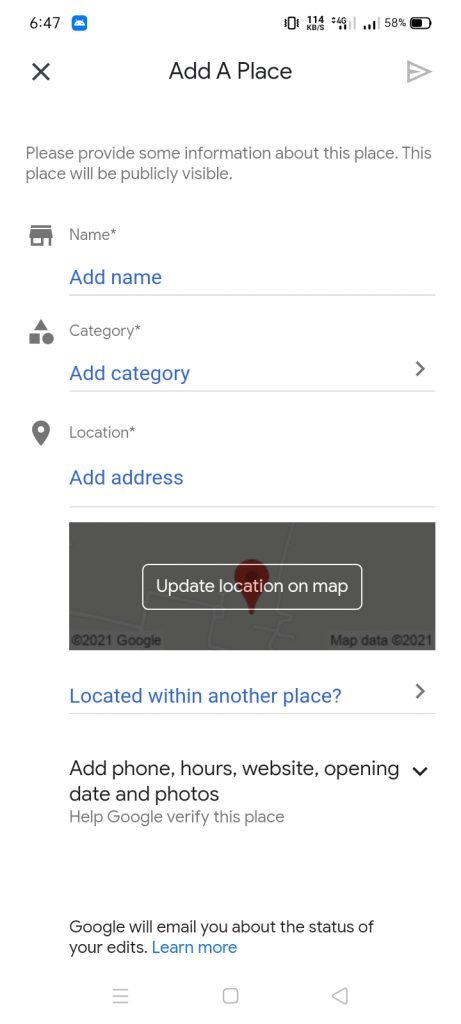
حالا صفحه جدیدی پیش روی شما باز می شود که باید در آن جزئیات مکان مورد نظرتان مثل نام مکان، دسته بندی، موقعیت مکانی، اطلاعات تماس، ساعت شروع به کار، وب سایت، عکس و غیره را بنویسید. همه این مشخصات را به درستی وارد نمایید.
مرحله 6: مکان مناسب را انتخاب کنید
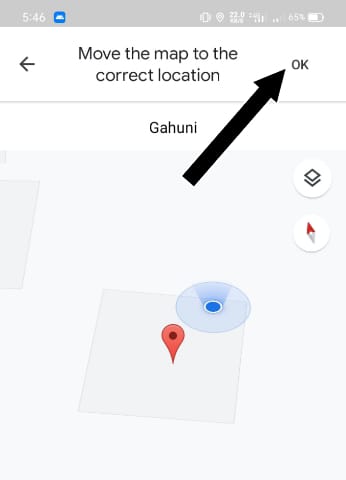
برای انتخاب مکان، روی مکان نشان داده شده در تصویر دکمه لوکیشن کلیک و سپس مکان مورد نظرتان را به درستی وارد کنید. پس از انتخاب صحیح مکان، روی دکمه OK کلیک کنید.
مرحله 7: روی گزینه publish کلیک کنید
![ترفند اینترنت [webp-to-jpg output image]](https://jalebamooz.com/wp-content/uploads/2022/01/webp-to-jpg-output-image-14.jpeg)
بعد از طی این مراحل، گزینه publish در بالا به شما نشان داده خواهد شد که باید روی آن بزنید. به محض کلیک روی این دکمه، موقعیت مکانی شما با موفقیت به گوگل مپ اضافه خواهد شد.
چگونه وضعیت مکان ثبت شده در گوگل مپ را بررسی کنیم؟
![ترفند اینترنت [webp-to-jpg output image]](https://jalebamooz.com/wp-content/uploads/2022/01/webp-to-jpg-output-image-15.jpeg)
حالا این سوال پیش می آید که بعد از اضافه کردن مکان در گوگل، چطور بفهمیم که آیا مکان ما تایید شده یا نه؟ برای بررسی این موضوع باید به گزینه contributor بروید و سپس روی گزینه view your profile کلیک کنید. پس از این کار می توانید با کلیک بر روی edits، وضعیت مکان ثبت شده تان را بررسی نمایید.
روش 4: آموزش ویدیویی
حتما بخوانید: ۱۴ تا از بهترین ترفندهای کاربردی گوگل مپ برای همه
جمع بندی
امیدواریم با طی مراحل ساده ای که در این مطلب ذکر شد بتوانید به راحتی مکان مورد نظرتان را در گوگل مپ ثبت کنید. اگر هنوز هم در اضافه کردن محل مورد نظرتان به نقشه گوگل مشکلی دارید حتما آن را از ما بپرسید. اگر تصادفاً موقعیت مکانی شما تأیید نشد، مراحل بالا را دوباره تکرار کنید و حتما مطمئن شوید که اطلاعات را به درستی وارد کرده اید. موفق باشید.
با این اپلیکیشن ساده، هر زبانی رو فقط با روزانه 5 دقیقه گوش دادن، توی 80 روز مثل بلبل حرف بزن! بهترین متد روز، همزمان تقویت حافظه، آموزش تصویری با کمترین قیمت ممکن!


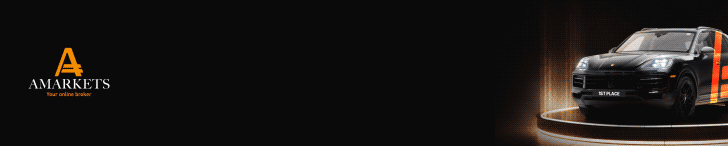


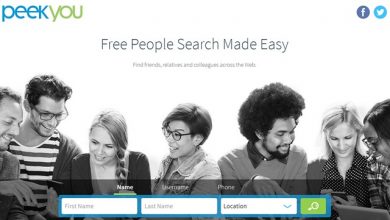


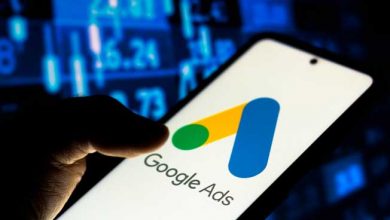
سلام . الان که فیلتر شده باید چطوری مکان رو ثبت کنیم
بدون اذیت رفتید سر اصل مطلب. واقعا ممنونم. امیدوارم این سایتهای پیچیده یاد بگیرند
سلام من چندتا مکان اضافه کردم بعضی لوکیشن ها ثبت شده ولی روی نقشه نمایش داده نمیشه حتی تا آخر زوم هم میکنم ولی متن مکان روش نیست پایین گوگل مپ نوشته کدوم مکان ولی رو مکان نمینویسه از سنجاق با اینکه برخی روی نقشه میرم نوشته شده .. لطفا راهنمایی بفرمایید ممنونم
خطایی که به من میده و نمیذاره ثبت کنم
بهدلیل تحریمهای بینالمللی که موظف به پیروی از آنها هستیم، نمیتوانیم از این منطقه کسبوکاری بپذیریم.
باید چکار کنم؟
چند روزه شبانه روز دارم روش کار میکنم نمیشه باز…?
راهنمایی کنید
سلام موقع کار با برنامه وی پی ان روشن کنید
وی پی ان روشن کردم بازم نشد
درود؛ دفتر یک گروه خبری در شهرستان را میخواهیم ثبت کنیم، چندین بار تاکنون انجام دادیم ، بعد از ثبت تشکر هم میکنه، اما بعدا در لیست فعالیتها نگاه میکنیم بلافاصله میزنه تایید نشد!!! یعنی اصلا حتی چند دقیقه هم مهلت بررسی نمیده، بلافاصله اعلام میکنه تایید نشد، ویپیان هم روشن هست، اما باز هم این مشکل را داریم، قبلا حدودا ده سال پیش برای کسب و کار چند تن از دوستان خیلی راحت موفق شده بودیم و الان هنه اونها ثبت شده هستند،ولی برای خودمون الان مشکل داریم،دلیل چیه واقعا؟ بخاطر تحریمهاست؟؟؟!!